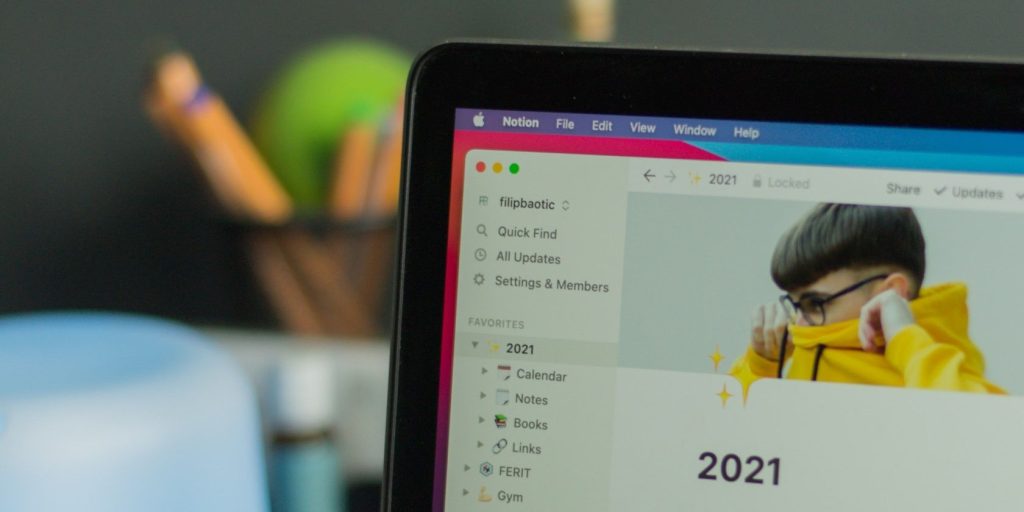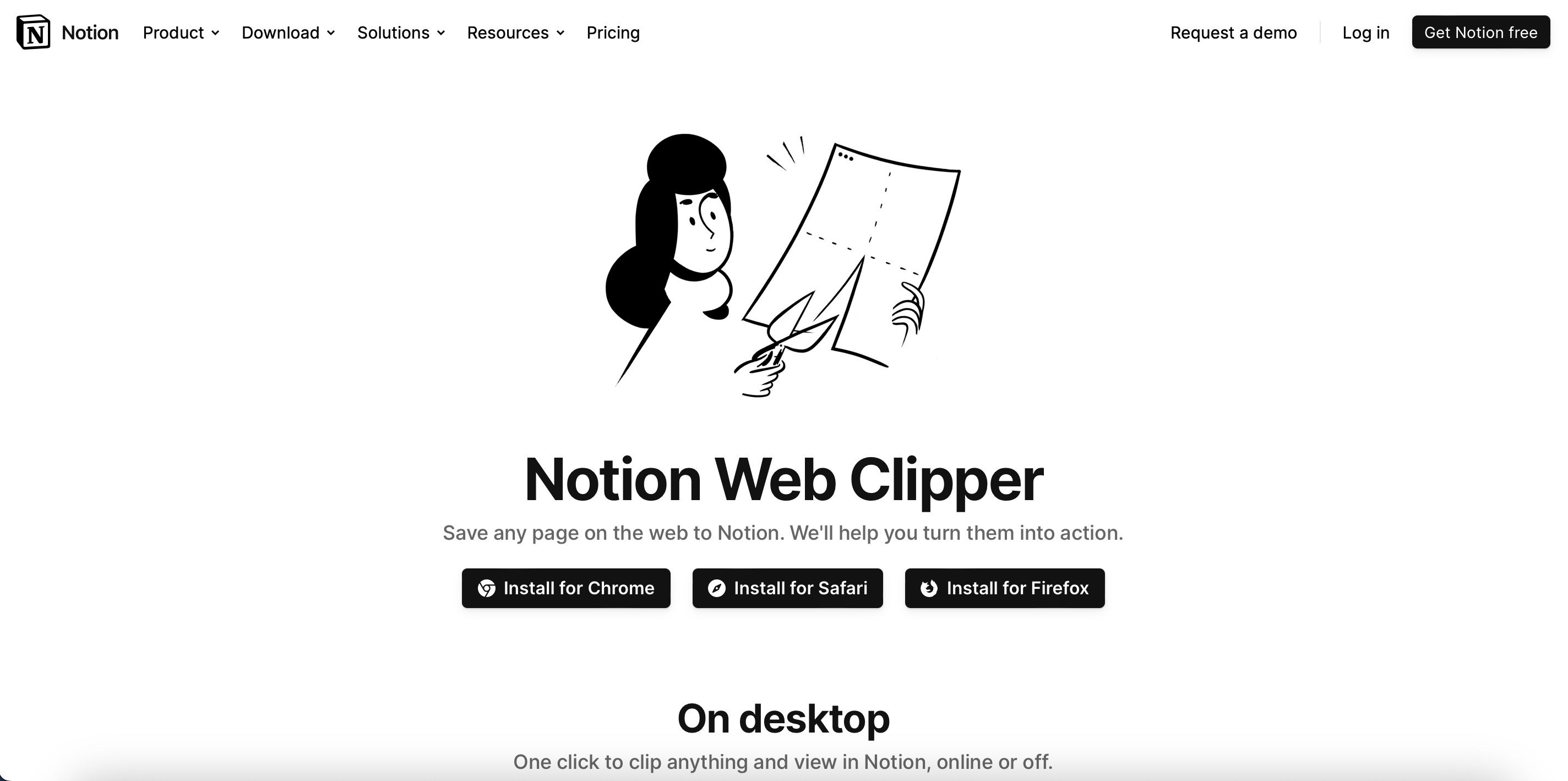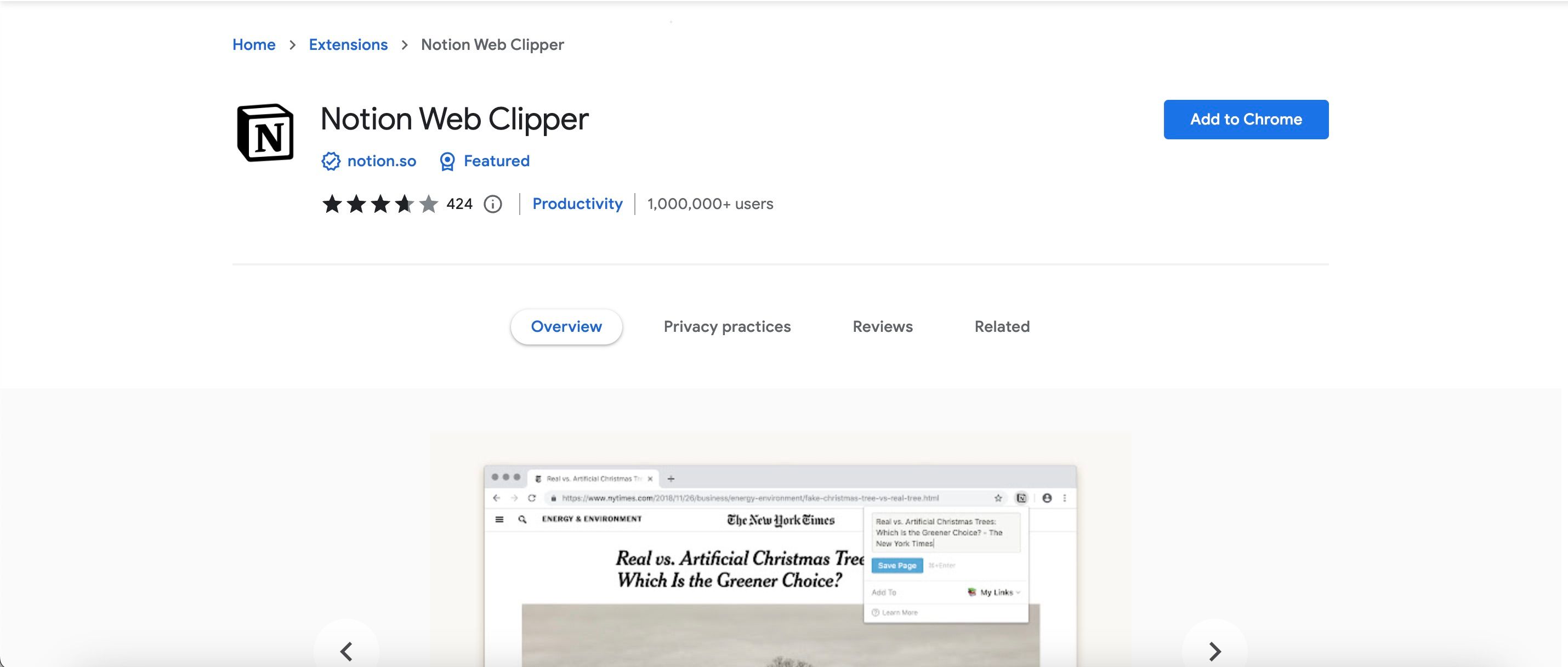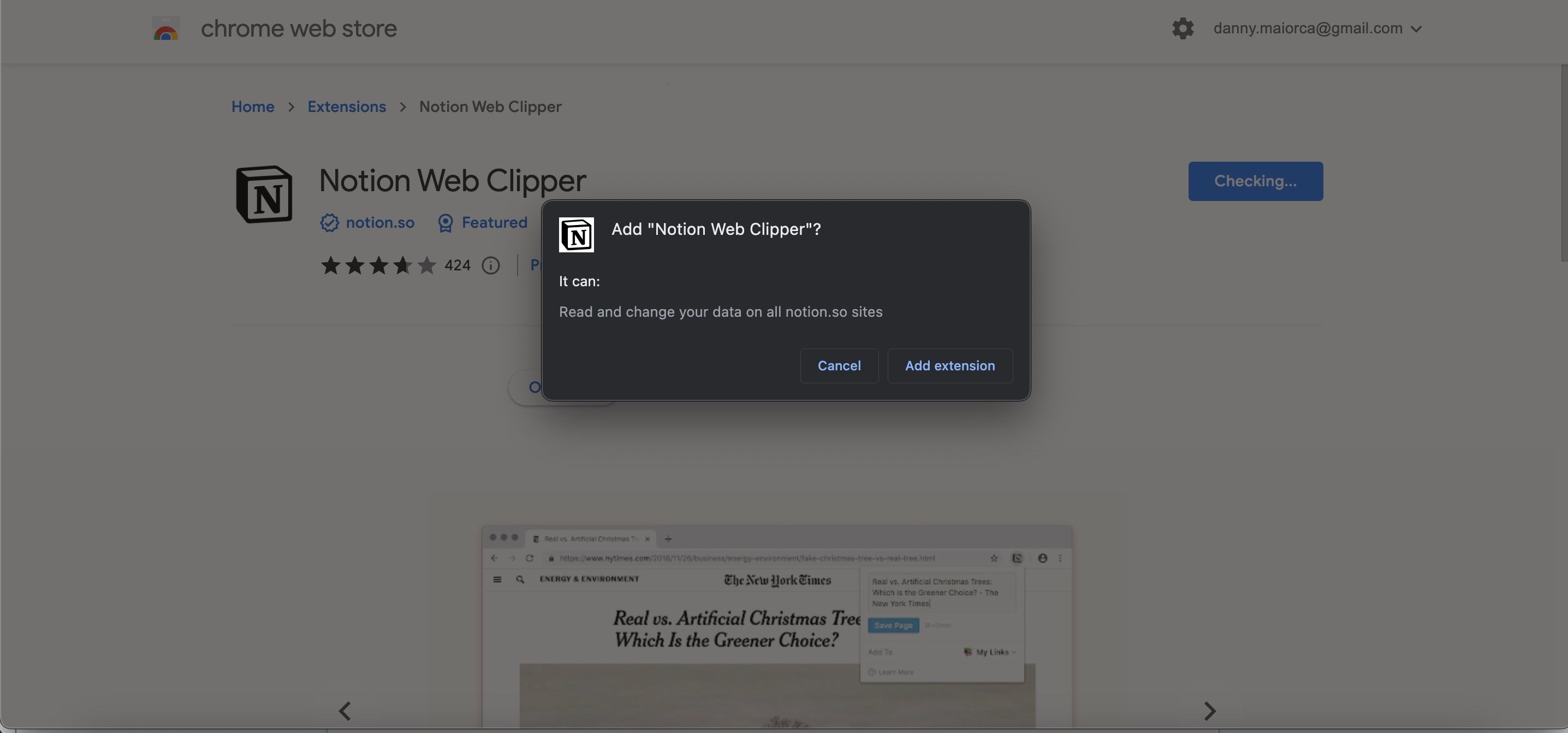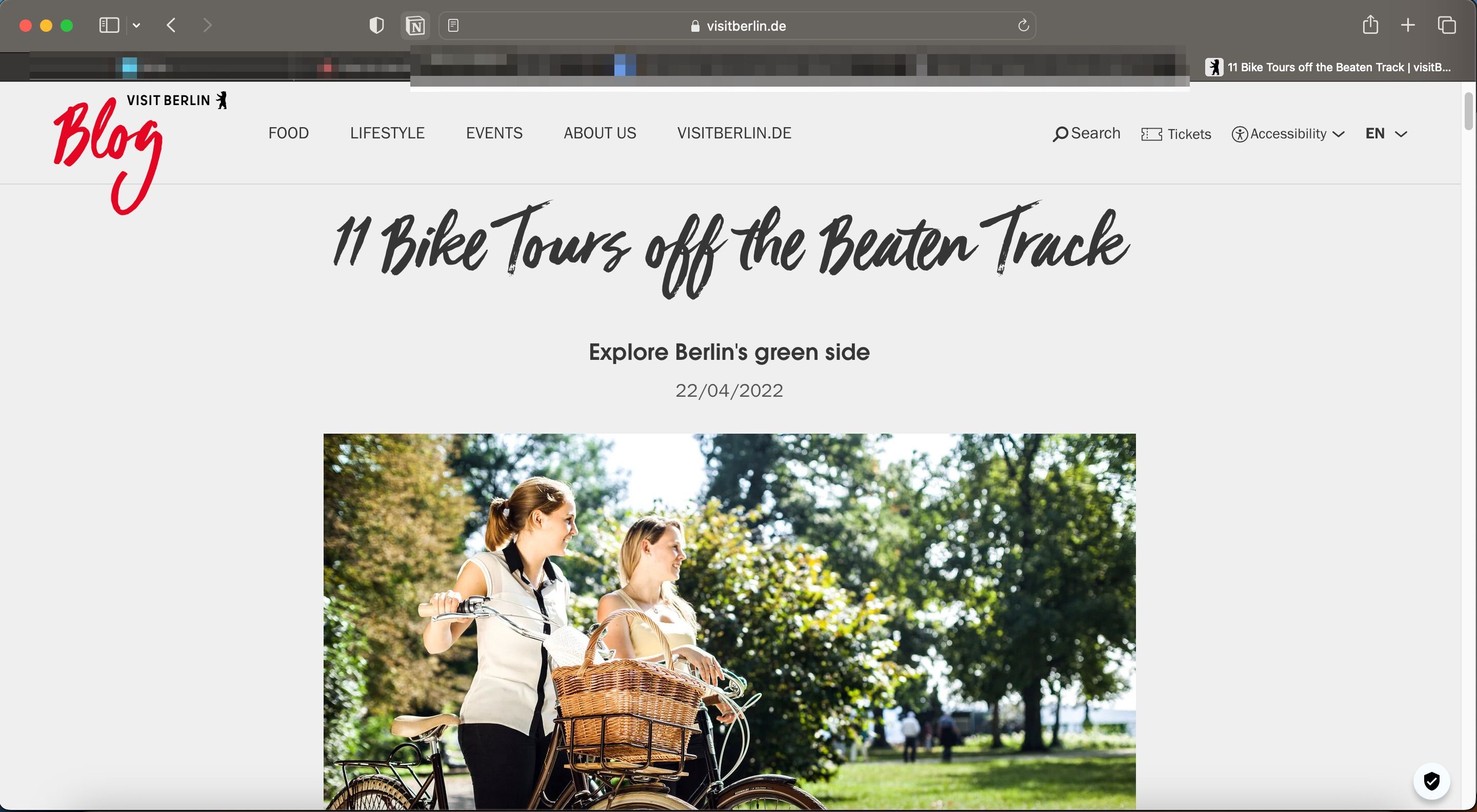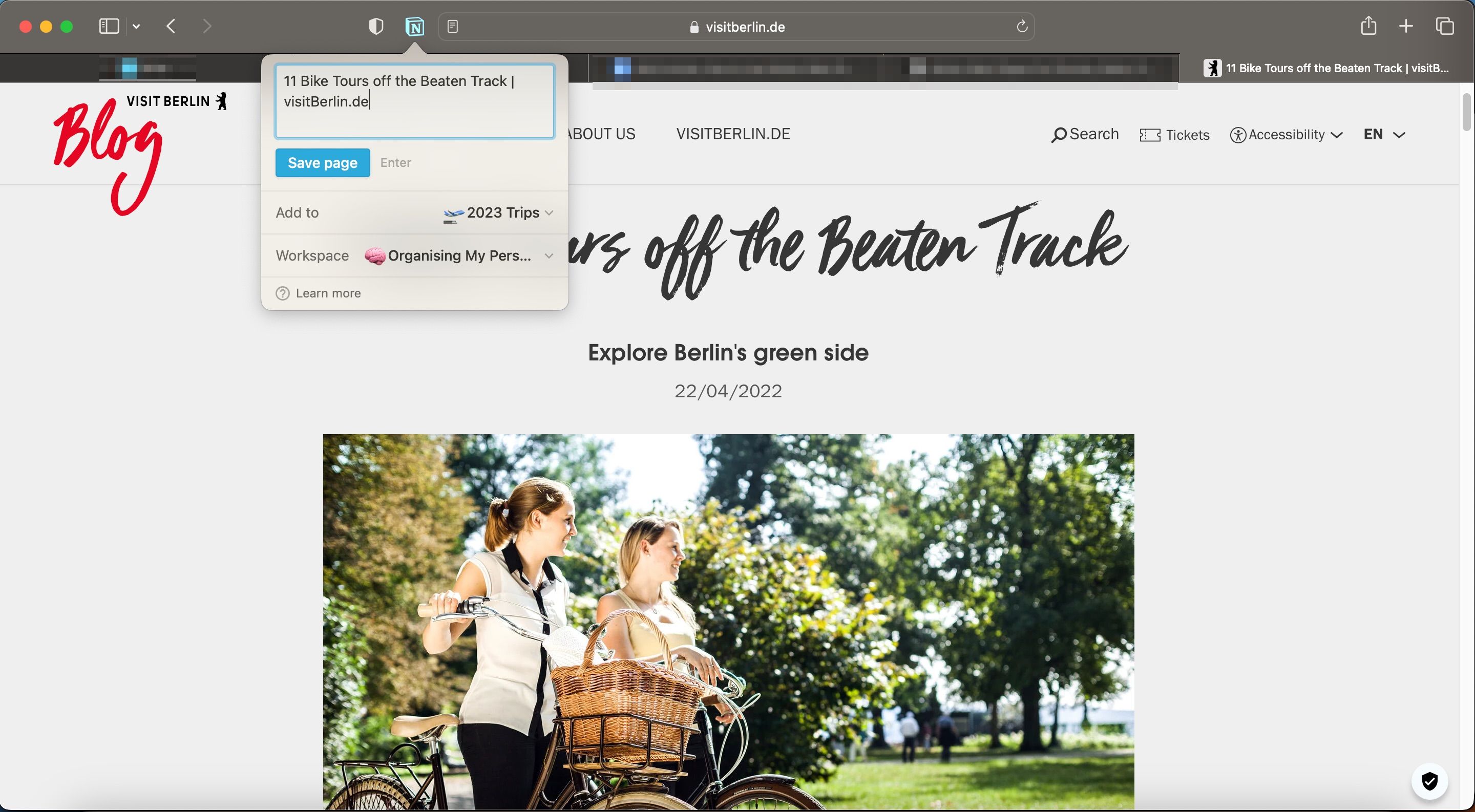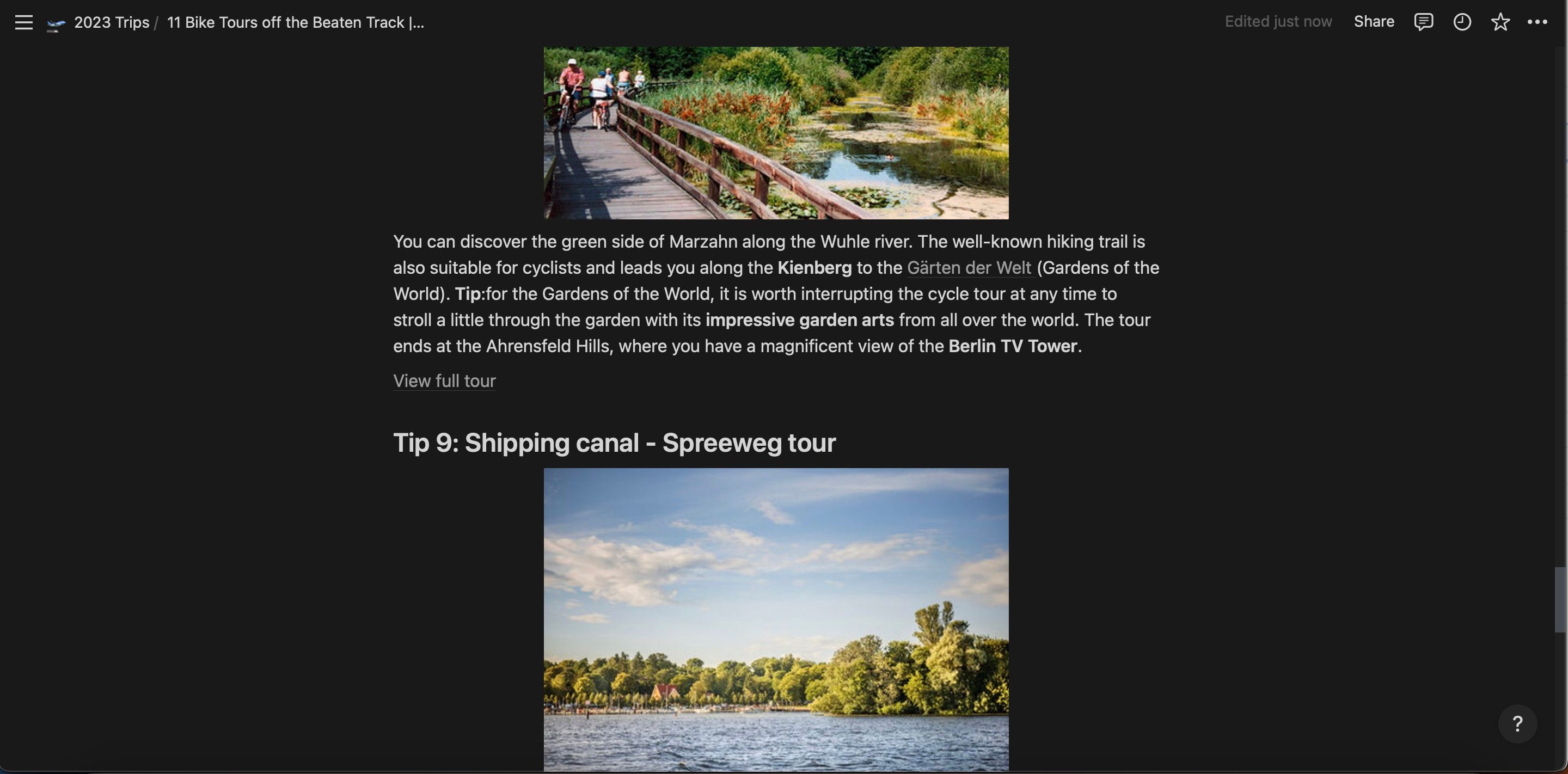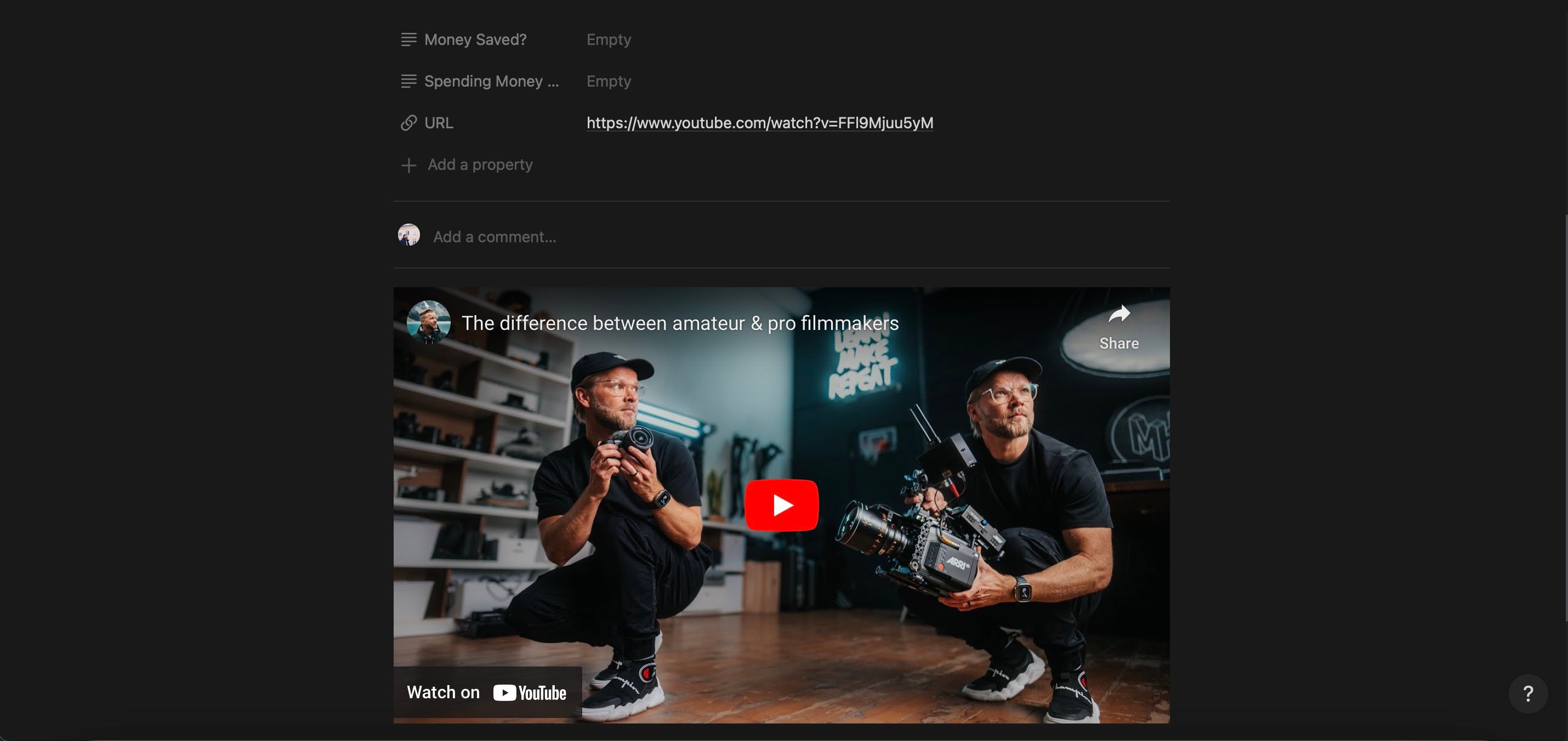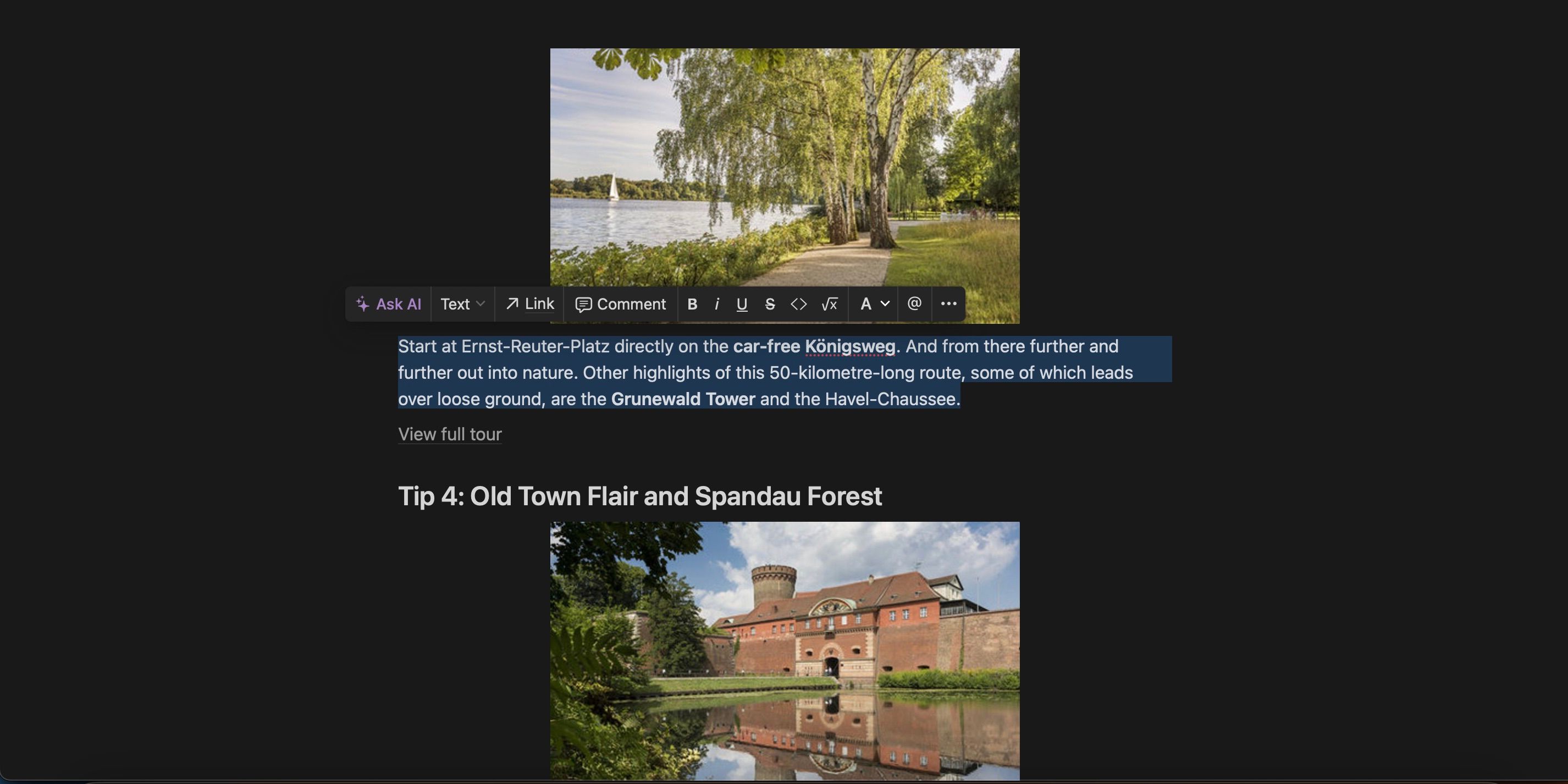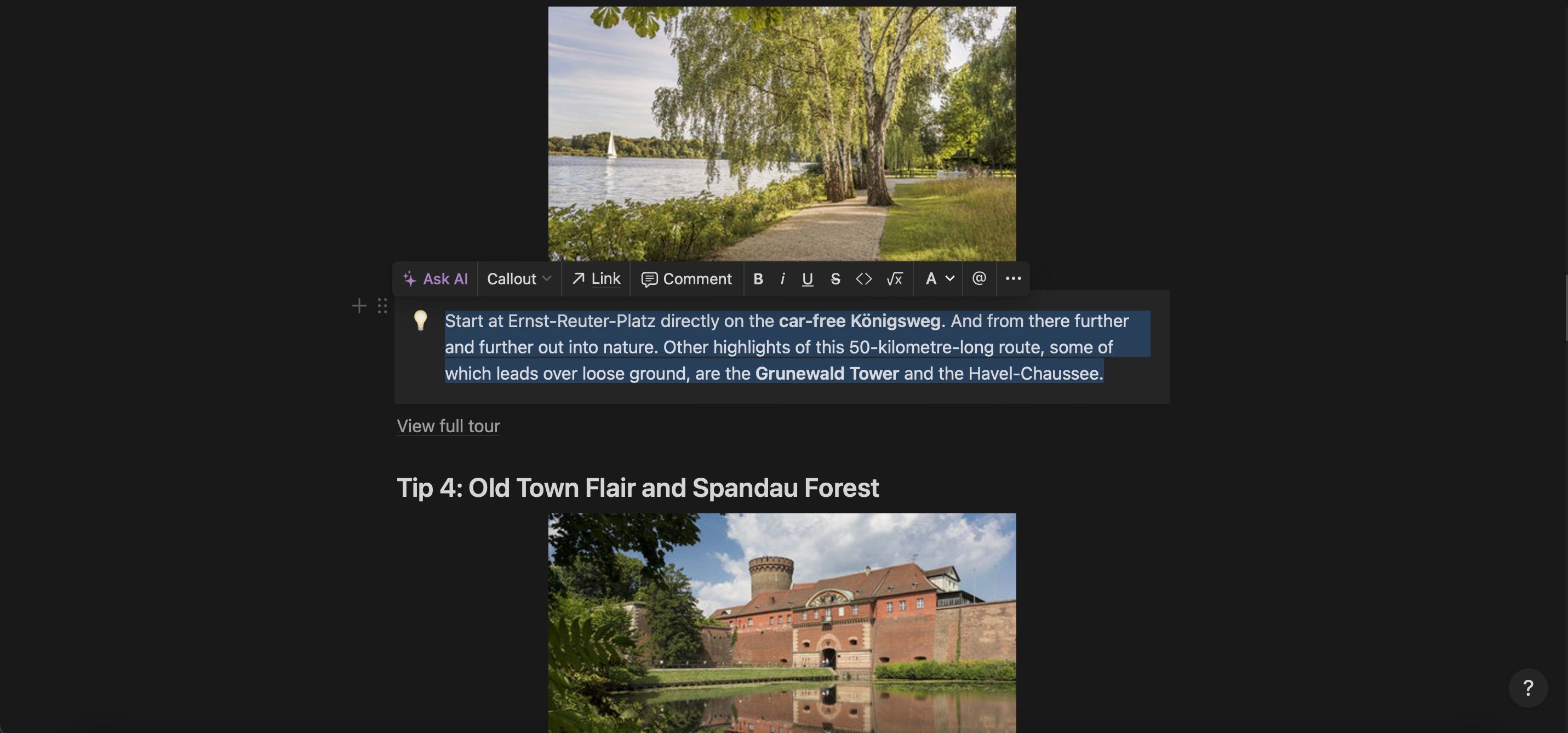.
O Notion é um aplicativo popular para organizar fluxos de trabalho e planejar projetos futuros. Além do serviço autônomo, que você pode baixar em vários dispositivos e usar em seu navegador da web, você pode intensificar suas anotações e pesquisas com o Notion Web Clipper.
O Notion Web Clipper é uma opção útil para manter artigos e recursos úteis em um só lugar, mas você pode achar o uso e a configuração da ferramenta um pouco confusos no início. Felizmente, estamos aqui para ajudá-lo. Neste guia, você aprenderá tudo o que precisa saber sobre o uso do Notion Web Clipper.
O que é Notion Web Clipper?
O Notion Web Clipper permite recortar páginas no Notion quando você está online. Observe que você precisará de uma conexão com a Internet para recortar e salvar páginas no Notion. Você pode querer fazer isso se quiser intensificar sua pesquisa na Internet. Se você usar o Notion em seu smartphone ou tablet, encontrará a ferramenta incluída e não precisará se preocupar em baixar nada extra.
Você também pode usar o Notion Web Clipper no seu computador. No entanto, ao contrário dos smartphones e tablets, terá de descarregar uma extensão adicional para o seu navegador. O Notion Web Clipper está disponível para Safari e Google Chrome. Você também pode usar a ferramenta se navegar no Firefox.
Download: Conceito para Safari | Google Chrome | Firefox (Grátis)
O que o Notion Web Clipper faz no Notion?
Depois de recortar uma página da Web em seu navegador, a extensão criará uma nova subpágina no aplicativo Notion. Aqui, você encontrará a peça completa escrita – e a página também incluirá imagens usadas no texto.
Você pode escolher o espaço de trabalho para o qual deseja que o Notion Web Clipper salve sua página. Depois de fazer isso e salvar tudo, você pode personalizar como achar necessário. Além disso, você pode acessar as páginas salvas de qualquer dispositivo compatível com o Notion.
O Notion Web Clipper permite recortar páginas no Notion, independentemente de você estar online ou offline. No entanto, no momento da redação deste artigo, em maio de 2022, o Notion tinha recursos offline limitados em comparação com alguns outros aplicativos. Portanto, para acessar suas páginas, talvez seja necessário ficar online.
O Notion Web Clipper é gratuito?
Mesmo que você não tenha uma assinatura paga do Notion, você pode usar o Notion Web Clipper sem nenhum custo adicional. Observe que, embora o próprio clipper seja gratuito, alguns recursos do Notion podem ser limitados com uma assinatura gratuita.
Você também pode escolher em qual espaço de trabalho salvar sua página recém-criada. Você pode aprender mais sobre como usar o Notion em geral em nosso guia completo para iniciantes do Notion.
Como usar o Notion Web Clipper
Agora que você sabe o básico sobre o que é o Notion Web Clipper e o que pode fazer com ele, vamos ver como você pode usar a ferramenta. Para tornar tudo mais fácil para você seguir, dividimos cada passo importante em subseções.
1. Adicionando o Notion Web Clipper como uma extensão
Se você for usar o Notion Web Clipper em seu dispositivo de desktop, primeiro precisará baixar a extensão. Fazer isso é bastante simples e você pode baixá-lo diretamente do site da Notion.
Neste exemplo, mostraremos como adicionar o Notion Web Clipper como uma extensão no Google Chrome. Siga estas instruções para qualquer navegador que você usar:
- Acesse o Notion Web Clipper.
- Na seção Notion Web Clipper, que fica na parte superior da página, você verá solicitações para baixar a extensão para o seu navegador. Escolha as opções que se aplicam às suas necessidades.
- Se for solicitado, confirme que deseja adicionar a extensão Notion Web Clipper. Neste exemplo, vamos clicar em Adicionar ao Chrome.
- Você pode ver uma janela pop-up aparecer. Confirme sua escolha novamente, se solicitado.
Depois de concluir as etapas listadas acima, você poderá usar o Notion Web Clipper após alguns segundos. Se você não conseguir ver o logotipo em seu navegador, tente fechar e reabrir seu navegador.
2. Salvar páginas do site no Notion Web Clipper em seu computador
Depois de adicionar o Notion Web Clipper ao seu navegador, você pode começar a recortar suas páginas da Web sem muito trabalho. Veja como salvar essas páginas no aplicativo em seu computador.
- Visite a página da Web que deseja inserir no Notion.
- Vou ao logotipo da noçãoque você deve ver ao lado da barra de URL.
- Escolha o local no Notion onde deseja salvar sua página da Web recortada.
- Ou acerte o Tecla Enter ou o azul Salvar pagina botão quando estiver pronto.
3. Salvar páginas do site no Notion Web Clipper em seu smartphone ou tablet
O processo de salvar páginas da web no Notion é diferente se você fizer isso no seu smartphone ou tablet. Abaixo, você encontrará as etapas que precisa seguir.
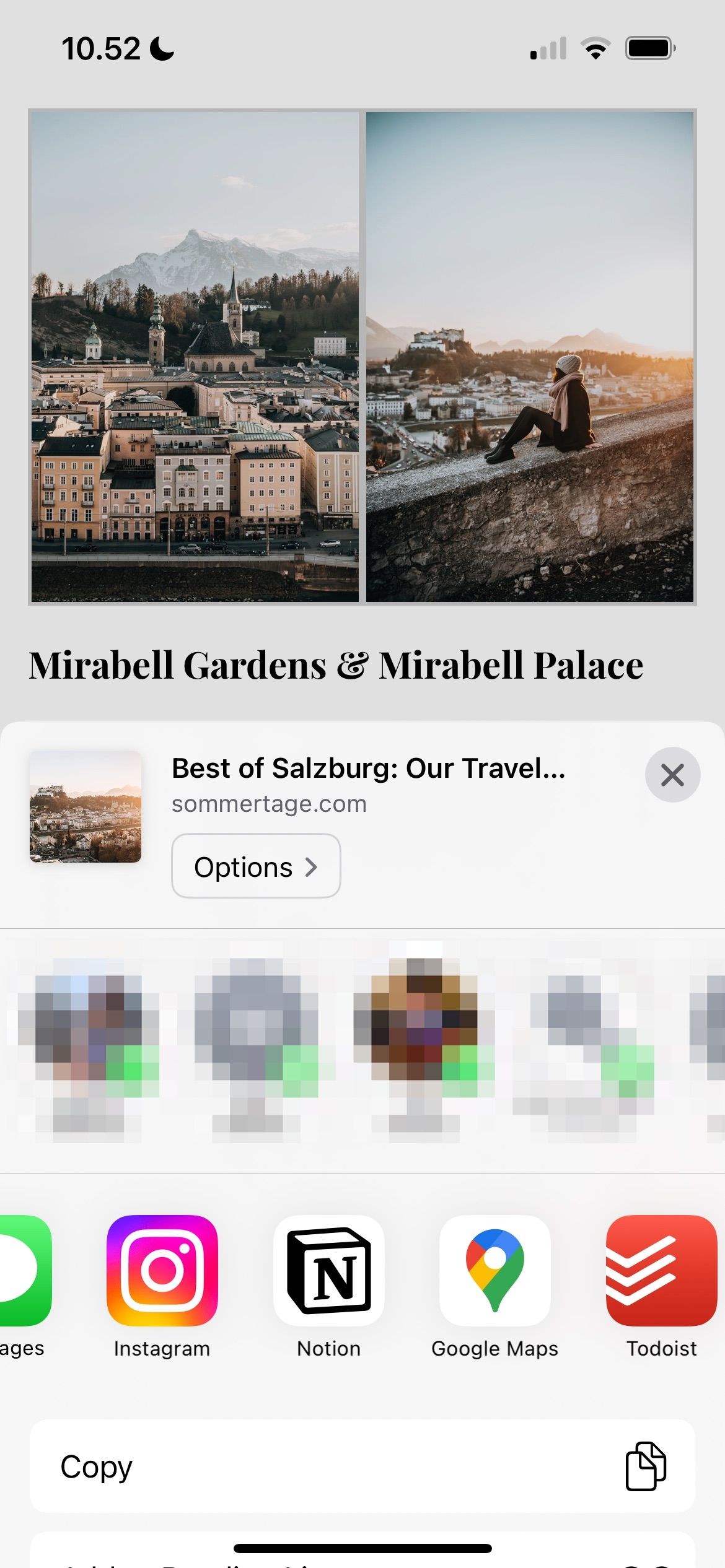
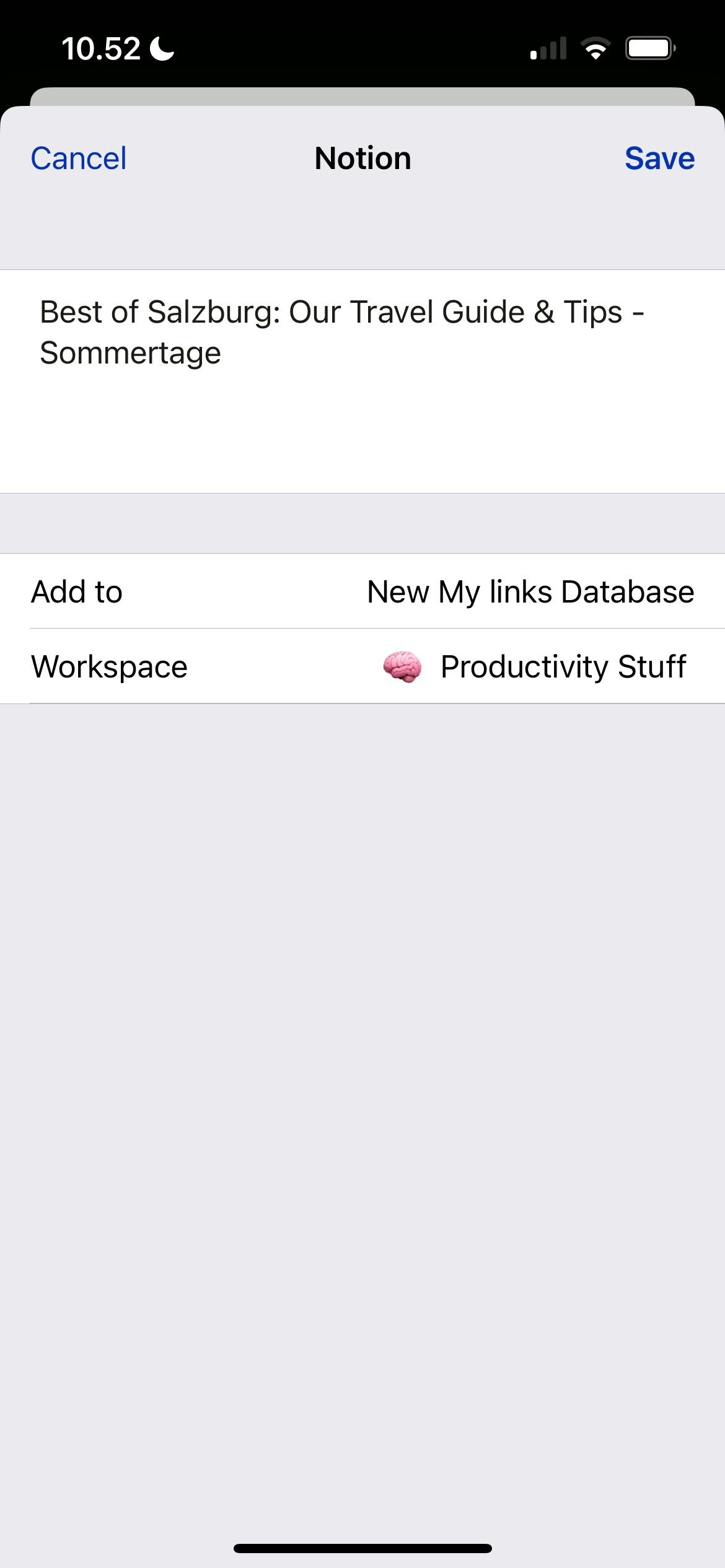
- Como no seu computador, comece visitando o site que deseja inserir no aplicativo.
- Clique no Compartilhar ícone no navegador do seu smartphone.
- Procure o Notion na lista de aplicativos.
- Escolha o espaço de trabalho onde deseja salvar a página da Web recortada. Você também pode ajustar o nome da sua página se achar necessário.
- Acerte o Salvar botão quando terminar de personalizar todo o resto.
4. Acessando sua página da Web cortada no Notion
Depois de recortar um recurso online, você deve ver a página no mesmo local em que a salvou no Notion. Depois de clicar na página salva, o que você vê depende do tipo de mídia que você recortou.
Se você recortar um artigo on-line, verá a peça inteira escrita – com todas as imagens também incluídas. Você pode ver um exemplo abaixo.
No entanto, você pode ter escolhido salvar um vídeo do YouTube ou algo semelhante. Nesses casos, a Notion incorporará o vídeo em sua página. Novamente, você pode encontrar um exemplo do que estamos falando aqui.
Além de ver sua página salva, você também verá um link para o artigo original online.
Personalizando sua página da Web Clipped Notion
Depois de salvar sua página no Notion, você pode personalizar seu texto destacando-o ou colocando-o em itálico. Você pode fazer várias outras coisas com seu texto no Notion, como alterar a cor, criar textos explicativos e colocar negrito na escrita.
Para personalizar o texto recortado da página da Web do Notion:
- Destaque as frases, parágrafos ou passagens que deseja ajustar.
- Escolha a ação que deseja realizar. Neste caso, vamos adicionar uma chamada.
Depois de escolher a ação que deseja realizar, o Notion fará suas alterações com efeito imediato.
Recortar suas páginas no Notion é uma das muitas maneiras de usar o Notion como aluno.
Use o Notion Web Clipper para salvar páginas da Web no aplicativo
O Notion Web Clipper é uma ferramenta útil para melhorar sua pesquisa e salvar links para outras ocasiões úteis, como planejar uma grande viagem. A extensão é gratuita para dispositivos de desktop e já está integrada se você usar o Notion em seu smartphone ou tablet.
Você pode recortar texto e imagens com o Notion Web Clipper, portanto, não deve ter problemas para salvar páginas importantes. Você também receberá o URL do site, caso precise dele mais tarde.
.